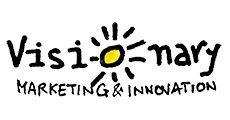Comment synchroniser dans le cloud sur plusieurs plateformes avec Multcloud
Podcast: Play in new window | Download (Duration: 5:26 — 7.5MB)
Subscribe: Apple Podcasts | Spotify | Android | Blubrry | Email | RSS | More
Comment synchroniser ses fichiers dans le cloud quand ils sont répartis sur plusieurs services incompatibles les uns avec les autres ? J’ai découvert ce matin, un peu par hasard, un service qui permet de synchroniser vos données au travers des différentes plateformes de cloud (Google cloud, OneDrive, Dropbox etc.) et qui peut vous aider à gagner un temps précieux.

Sans compter le fait qu’il permet de préserver vos données, tout en évitant de les répartir sur trop d’espaces différents. C’est l’outil du vendredi que je vous propose d’essayer : Multcloud.
Vous sauvegardez dans le cloud, mais votre client / collègue utilise-t-il le même outil ?
Qui n’a pas pesté contre un client ou un collègue qui vous oblige à utiliser un espace de stockage cloud différent de celui que vous aviez choisi ? Or, le client est toujours roi : s’il veut utiliser Google Drive et que vous êtes sur Dropbox, il vous faudra utiliser Google Drive. Si vos fichiers sont sur OneDrive et qu’il veut utiliser Dropbox vous devrez changer également.
Et si vous êtes sur Dropbox et qu’il n’arrive pas à y accéder à cause du firewall, vous devrez utiliser le système de Microsoft. Vous n’aurez pas le choix.
Cela n’est pas seulement frustrant, ces changements de lieux de stockage peuvent également entraîner des erreurs et des défauts de sauvegarde et d’archivage.

Dans le domaine du conseil, sauvegarder et archiver ses fichiers est une action cruciale. Il vous faudra absolument trouver une solution. Il y a bien la synchronisation au travers d’un serveur Raid de type Synology par exemple. Ils sont très puissants, mais aussi très complexes à paramétrer. Et depuis ce matin, j’ai trouvé une solution plus conviviale : Multcloud (pour Multicloud).
Quand synchroniser dans le cloud devient une galère
Chez Visionary Marketing, pendant longtemps, nous avons utilisé Dropbox qui nous donnait entière satisfaction, si ce n’est le fait que Dropbox n’est pas capable de laisser des utilisateurs travailler en mode collaboratif sur le même fichier.
Cet inconvénient mineur au départ est vite devenu très bloquant avec la popularisation du travail collaboratif, d’abord sous l’impulsion de Google drive, puis avec la généralisation de Microsoft 365, le nouveau nom d’Office 365. Désormais, collaborer à plusieurs en temps réel sur le même fichier est devenu banal et obligatoire. Il nous a fallu donc changer.
Pendant des années, nous avons donc cumulé OneDrive, Google Drive, iCloud, Synology et Dropbox sans savoir que finalement nous pouvions bénéficier de la qualité de stockage et de la synchronisation de Dropbox, par exemple, et de sa facilité de partage, avec la qualité et la robustesse du service de Microsoft 365.
Synchroniser ses fichiers dans plusieurs cloud : une obligation imposée par les clients
Mais il y a autre chose, c’est que beaucoup de clients ne supportent pas qu’on utilise un autre outil de stockage que celui choisi par leur DSI. Le problème est qu’on se retrouve avec des fichiers dans tous les coins, avec une capacité réduite de suivre son travail correctement.
Pour ma part, étant un obsédé de la double et triple sauvegarde, archiver notre travail proprement de façon à pouvoir toujours le retrouver en cas de coup dur est aussi un must.
Synchroniser et archiver, les deux mamelles du conseil
Ceci n’est pas une vue de l’esprit, c’est un point crucial pour les consultants : notre premier souci, n’est pas qu’on nous vole nos données. Celles-ci sont souvent publiques (nous écrivons des contenus qui se mettent en ligne, on peut donc nous les voler, ils sont déjà à disposition de tout le monde).
Notre problème de base est surtout de ne jamais perdre nos fichiers. Pour cela, nous utilisons un système qui s’appelle crashplan, et qui vient se superposer à tous nos disques durs de telle manière que, quelque soit le consultant, les fichiers sur lequel on a travaillé soient sauvegardés automatiquement avec un archivage minute par minute. Celui-ci nous a sauvé la vie plus d’une fois quand certains fichiers avaient disparu pour des raisons pas toujours faciles à expliquer.
Grâce à ce service que j’ai trouvé ce matin, qui s’appelle Multcloud (pour Multicloud) la synchronisation entre différents services devient tout à fait transparente.
Ainsi, vous pouvez facilement satisfaire votre client qui désire absolument garder ses fichiers sur Google drive et continuer à travailler tranquillement sur Onedrive si tel est votre désir. Ou vous conformer aux désirs de votre client et travailler sur le service de son choix tout en en gardant une copie synchronisée sur votre propre espace de cloud.
Le service est très simple à utiliser, il est même gratuit avec des limitations. Une version payante existe qui fait sauter les verrous. Mais vous pouvez facilement tester le service, même sans ouvrir un compte, le système d’onboarding en lui même est d’ailleurs absolument extraordinaire car il vous permet d’essayer Multcloud sans vous engager ni même donner votre adresse e-mail.
Voici en quelques étapes comment créer votre compte et le faire fonctionner.

1ère étape : créer son compte. Je vous conseille d’essayer le service avec l’option « experience without signing »

2ème étape, ajouter les services cloud à synchroniser ou transférer

Etape 3 : créer une tâche de Synchro. Il est ainsi possible de synchroniser seulement une partie d’un drive avec un autre. Vous pouvez aussi décider de synchroniser manuellement ou à intervalles réguliers ou les deux.

Etape 4 : surveiller son transfert. Ici j’ai transféré mes photos de Google Photos que je n’utilise plus vers Flickr. Une tâche longtemps repoussée et rendue possible grâce à Multcloud.
A en croire cette ancienne critique de PCWorld, un grand nombre de modifications ont été apportées au service en à peine 2 ans. A vous de jouer pour en découvrir les fonctionnalités.